Gracias a la aplicación “Tu Teléfono”, presente en la mayoría de los Samsung Galaxy, puedes usar tus aplicaciones Android favoritas directamente en la pantalla de tu PC con sistema Windows 10, hacer llamadas y ver la galería de fotos, entre otros recursos.
Usar aplicaciones de tu teléfono Android directamente en la pantalla de tu computador, con Windows 10, es una realidad. Y sin la necesidad de cables ni software especiales, solo basta con la aplicación “Tu Teléfono”.
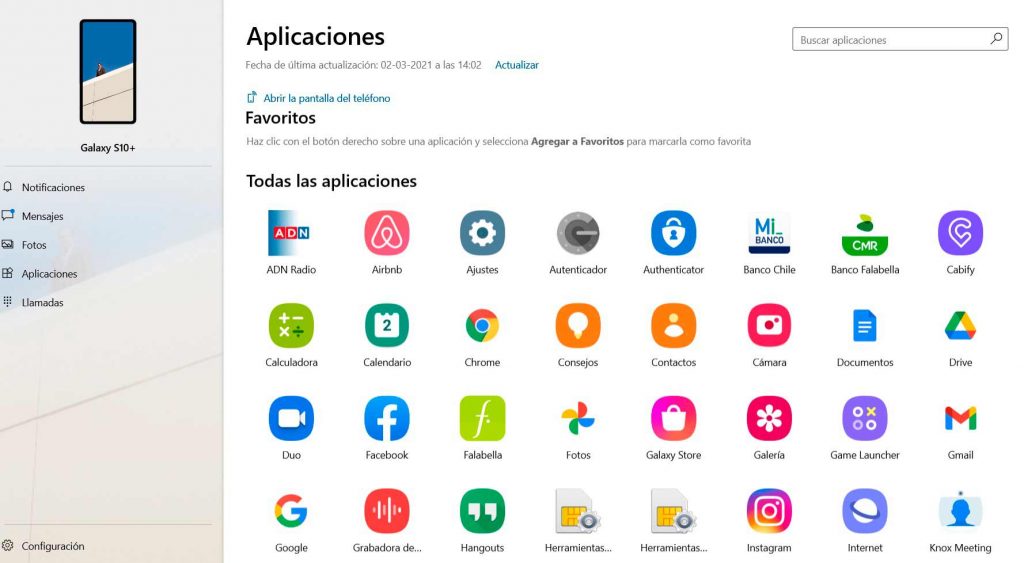
Esto es gracias a la alianza entre Samsung y Microsoft, que permite experiencias únicas para los usuarios de estos sistemas poder acceder a las fotos y vídeos del Smartphone, por ejemplo, además de realizar llamadas, trasladar las notificaciones móviles a la pantalla del computador, escribir de manera cómoda, utilizar programas y jugar videojuegos.
¿Cómo activarlo el modo “Tu Teléfono”? Sigue estos simples pasos:
- Desplega el menú superior de tu teléfono y busca el ícono “Conexión a Windows” si no la encuentras abre los ajustes de tu Samsung Galaxy S21 5G o cualquier otro de la línea Galaxy y entra a ‘Funciones avanzadas’ y selecciona ‘Conexión a Windows’ y activa la función. Esto permite que el computador y el Smartphone se enlacen aprovechando la app ‘Tu teléfono’ del computador y la cuenta de Microsoft.
- Selecciona ‘Agregar equipo’ y te aparecerá la ventana para sincronizar el Smartphone con tu PC Windows.
- Abre esta página en un navegador de tu PC y acepta que se abra ‘Tu teléfono’.
- Selecciona ‘Continuar’ en el Smartphone y acepta el permiso de acceso a la cámara.
- Captura el código QR que aparecerá en tu computador y acepta el inicio de sesión en tu Smartphone: los dos dispositivos quedarán emparejados.
- Abre “Mi Teléfono” en tu computador. En la sección “Aplicaciones” se desplegará
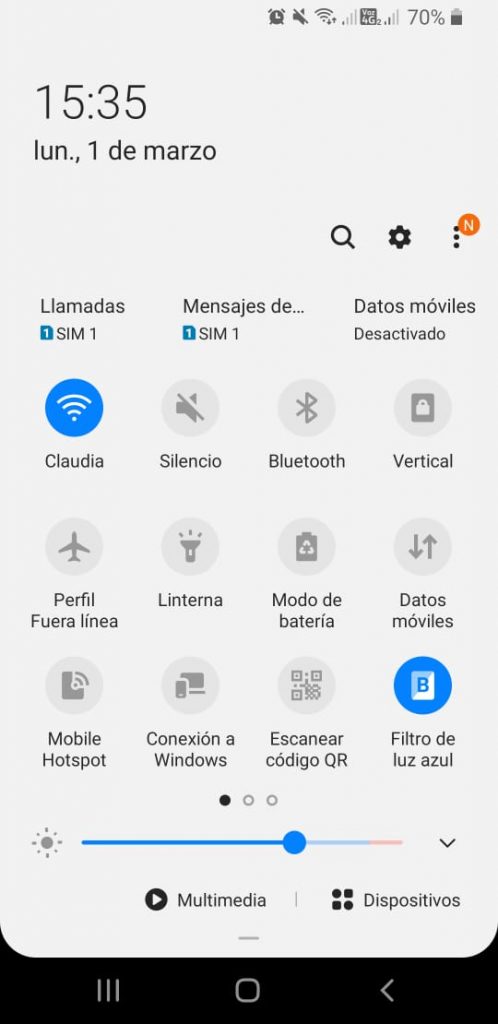
Consulta aquí la amplia lista de dispositivos Galaxy que son compatibles con esta función.

